Excel文档常常被用来统计各类数据,有时候需要填充不连续单元格,很多人不知道怎么填充,接下来小编就给大家介绍一下具体的操作步骤。
具体如下:
-
1. 首先第一步打开电脑中需要填充的Excel文档。根据下图箭头所指,小编以填充【部门】为例。
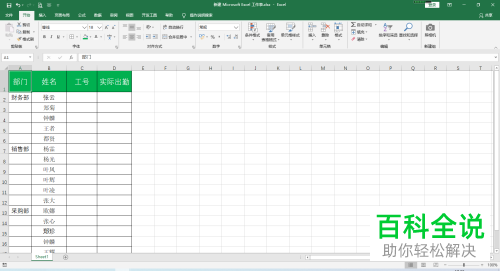
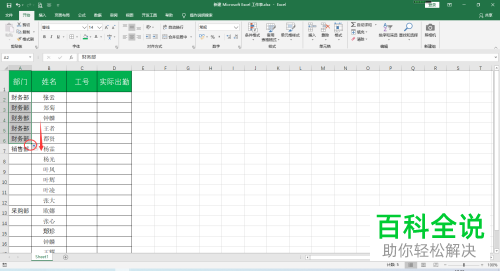
-
2. 第二步根据下图所示,选中所有需要填充的单元格。

-
3. 第三步按下键盘上的【ctrl+g】快捷键,弹出【定位】窗口后根据下图所示,点击【定位条件】选项。
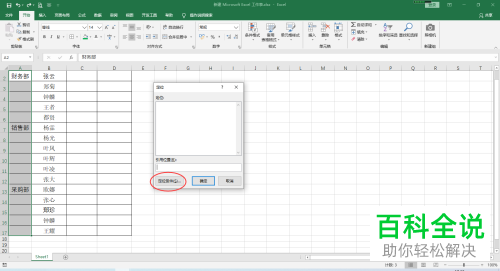
-
4. 第四步打开【定位条件】窗口后,勾选【空值】并根据下图箭头所指,点击【确定】选项。
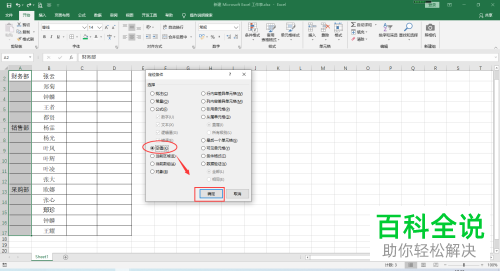
-
5. 最后根据下图箭头所指,在【A3】单元格中输入【=A2】,接着按下键盘上的【ctrl+回车】快捷键,即可快速填充所有选中的单元格。

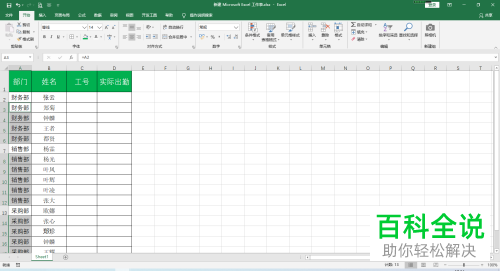
-
以上就是怎么填充Excel文档不连续单元格的方法。
